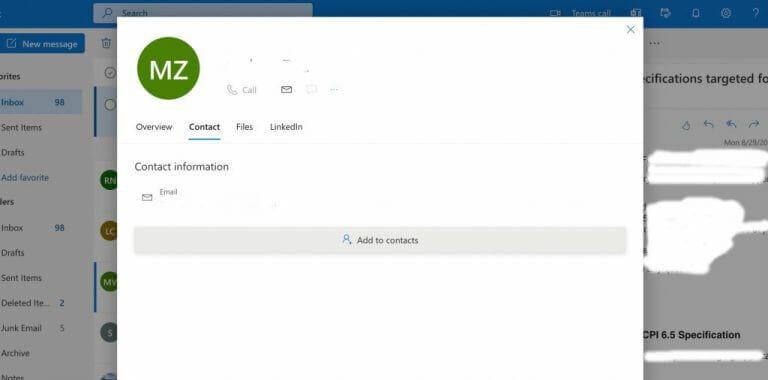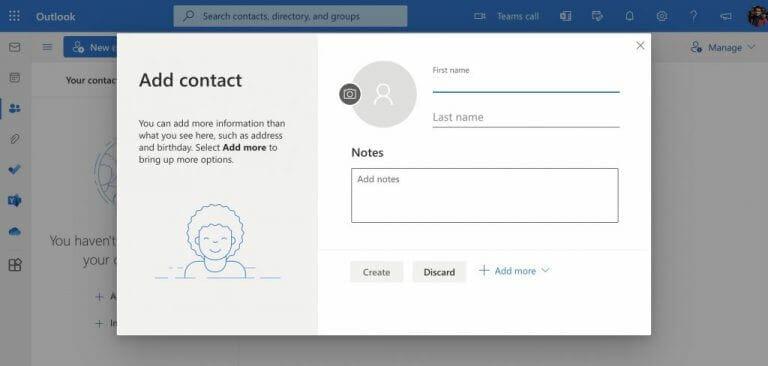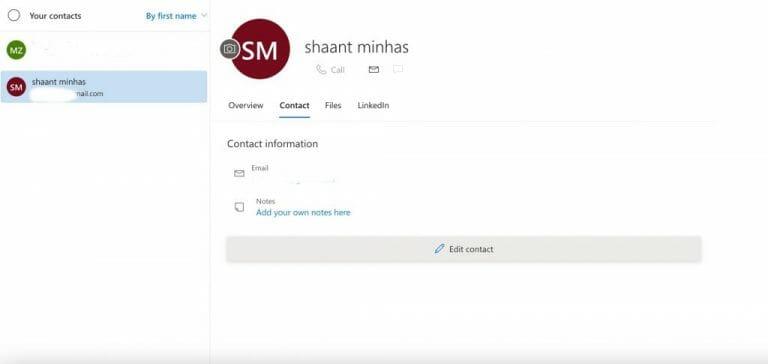- Come aggiungere contatti su Outlook
- Un altro modo per aggiungere contatti su Outlook
- Per l’app Outlook
- Modifica dei contatti
- Aggiunta di contatti su Outlook
Outlook è il servizio di posta elettronica numero uno fornito da Microsoft. Il terzo servizio di posta elettronica più popolare, Outlook, viene fornito con un sacco di funzionalità. Che si tratti di gestire i tuoi calendari, creare nuove riunioni o pianificare le tue e-mail, Outlook può aiutarti a fare tutto da un’unica posizione.
Un’altra caratteristica di questo tipo è la possibilità di aggiungere contatti a Outlook. È possibile aggiungere informazioni come nome, indirizzo e-mail, numero di telefono, indirizzo, ecc. a questi contatti in un secondo momento. Diamo un’occhiata a come iniziare.
Come aggiungere contatti su Outlook
Dopo aver aggiunto i contatti al tuo account Outlook, puoi semplicemente digitare il nome del contatto e Outlook riempirà automaticamente l’e-mail per te.
Per aggiungere una persona come tuo contatto, vai all’e-mail inviata da loro e fai clic sul suo nome sulla A, Cc, Ccn o Da linea. Dirigetevi verso il Contatto sezione e selezionare Aggiungi ai contatti. Nella finestra successiva, aggiungi tutti i dettagli che desideri compilare e fai clic su Creare.
Un altro modo per aggiungere contatti su Outlook
Quindi questo è uno dei modi per aggiungere un contatto su Outlook. Ma non è l’unico. In alternativa, puoi aggiungere contatti direttamente da una sezione separata, senza entrare nelle e-mail.
Per aggiungere i contatti in un modo alternativo, seleziona Le persone dal lato sinistro del menu principale. Da lì, seleziona il Aggiungi contatto pulsante.
Inserisci le informazioni come Nome, Cognome e qualsiasi altra nota pertinente che desideri aggiungere. Se fai clic su Aggiungere altro, vedrai una miriade di altri campi che puoi compilare: indirizzo email, lavoro, indirizzo e così via. In effetti, puoi persino inserire un’immagine per i tuoi contatti.
Quando hai finito di aggiungere i campi, fai semplicemente clic su Creare.
Per l’app Outlook
I metodi precedenti sono applicabili solo su Outlook Web.Se stai utilizzando l’app Outlook [Outlook 2013 e versioni successive], tuttavia, i tuoi passaggi saranno leggermente diversi. Ecco come:
Nell’app Outlook, fare clic su Le persone opzione dall’angolo in basso a sinistra. Da lì, sotto il Casa scheda nel Nastro, clicca sul Nuovo contatto opzione nella sezione “Nuovo” nell’angolo in alto a sinistra.
Vedrai una nuova finestra. Inserisci qui i recapiti e clicca su Salva e chiudi opzione per salvare il contatto.
Modifica dei contatti
Dopo aver aggiunto i contatti, puoi anche modificarli in un secondo momento per qualsiasi motivo. Ecco come:
Sul tuo account Outlook, vai su Le persone sezione dall’angolo sinistro. Da lì, seleziona il contatto che desideri aggiornare e fai clic su Modificarecontatto. Nella nuova finestra di dialogo, puoi modificare tutte le informazioni che desideri.
Aggiunta di contatti su Outlook
Se ci sono persone con cui interagisci quotidianamente, potrebbe essere una buona idea aggiungere i contatti al tuo account Outlook. Non solo ti aiuta a inviare e-mail a più contatti direttamente da un unico posto, ma ti aiuta anche a tenere insieme i tuoi contatti importanti.
FAQ
Come aggiungo un account di posta elettronica al mio Outlook 2016?
Aggiungere rapidamente l’account e-mail di Outlook.com 1 Aprire Outlook e selezionare File > Aggiungi account. Nota: gli utenti di Outlook 2007 devono selezionare Strumenti > Impostazioni account. … 2 Per Outlook 2016, inserisci il tuo indirizzo e-mail, quindi seleziona Connetti. … 3 Se richiesto, immettere di nuovo la password, quindi selezionare OK e Fine per iniziare a utilizzare Outlook.
Come posso modificare un contatto LinkedIn in Outlook?
Modifica un contatto Seleziona un contatto. Fare clic con il pulsante destro del mouse e selezionare Modifica contatto. Apporta le modifiche che desideri. Seleziona Salva e chiudi. Connetti il tuo account Microsoft 365 a LinkedIn Quando colleghi il tuo account a LinkedIn, porti la tua rete di connessioni direttamente in Outlook.
Come aggiungo contatti alla mia e-mail di Outlook?
Dopo aver aggiunto i contatti al tuo account Outlook, puoi semplicemente digitare il nome del contatto e Outlook riempirà automaticamente l’e-mail per te. Per aggiungere una persona come contatto, vai all’e-mail inviata da loro e fai clic sul suo nome nella riga A, Cc, Ccn o Da. Vai alla sezione Contatti e seleziona Aggiungi ai contatti.
Come si importano i contatti da Windows Live Mail?
Di seguito sono riportati i passaggi su come importare i contatti: 1. Aprire Windows Live Mail. 2. Seleziona Contatti e vai su Esporta. 3. Selezionare Valori separati da virgola (.CSV) e salvare il file.
Come gestisco i contatti in Outlook?
Oltre alla posta in arrivo e al calendario, Outlook ti consente anche di gestire i contatti per assicurarti che le informazioni sulle persone con cui devi rimanere in contatto siano sempre aggiornate. Seleziona Persone. Seleziona Nuovo contatto. Aggiungi dettagli. Seleziona Dettagli per aggiungere ulteriori informazioni. Seleziona Salva e chiudi. Seleziona un contatto. Fare clic con il pulsante destro del mouse e selezionare Modifica contatto.
Come aggiungo qualcuno ai miei contatti in Outlook?
In Outlook.com, vai su Posta. Apri un messaggio di posta elettronica nel riquadro di lettura, quindi seleziona il nome del mittente o del destinatario che desideri aggiungere ai tuoi contatti. Nella scheda del profilo che si apre, seleziona > Aggiungi a contatti. Nota: il contatto viene salvato automaticamente nella cartella Contatti predefinita nella pagina Persone.
Come faccio a creare un elenco di contatti in Outlook?
Crea nuovi contatti da zero o aggiungi qualcuno come contatto da un messaggio di posta elettronica. Puoi anche creare un elenco di contatti per inviare e-mail a un gruppo di persone. Per andare alla pagina Persone, accedi a Outlook.com e seleziona nell’angolo in basso a sinistra della pagina.
Come faccio a importare i contatti da managemenu a Windows 10?
Quindi accedi a people.live.com con lo stesso account Microsoft che hai configurato in Mail su Windows 10 e utilizza la funzione Importa contatti nel menu Gestisci per importare il CSV appena salvato. Una volta che sono stati importati, alla fine passeranno a Persone e Posta in Windows 10.
Come posso esportare i contatti in Windows Live Mail?
Per esportare i contatti in Windows Live Mail: Apri Windows Live Mail. Premi Ctrl + 3. Fai clic su Esporta che si trova nella barra degli strumenti della barra multifunzione. Scegli Valori separati da virgola (.CSV). Digita un nome di file qualsiasi nella casella fornita, quindi fai clic su Sfoglia… Scegli la posizione desiderata, quindi fai clic su Salva. Fare clic su Avanti.
Come esportare e-mail da Outlook a Microsoft Exchange?
Aprire Outlook e Windows Live Mail sul desktop degli utenti 2. Nella finestra di Windows Live Mail, fare clic sul pulsante File e selezionare “Esporta”, quindi selezionare “Messaggi e-mail”. 3. Selezionare “Microsoft Exchange” come formato e quindi fare clic su “Avanti”.
Come faccio a importare i contatti nell’app Persone su Windows 10?
Non c’è alcuna opzione nell’app Persone su Windows 10 per importare i contatti, questo deve essere fatto utilizzando l’interfaccia del browser. Stai utilizzando un account Microsoft per i tuoi contatti, in outlook.com mostra l’opzione per importare i contatti da un file .csv dopo aver selezionato Persone e Gestisci.
Come faccio a configurare il mio account di posta elettronica Microsoft 365?
Ecco come scaricarlo.) Seleziona File, quindi seleziona + Aggiungi account. Se non hai mai aperto Outlook, vedrai una schermata di benvenuto. Inserisci il tuo indirizzo e-mail Microsoft 365 e seleziona Connetti. Immettere la password di Microsoft 365 e selezionare Accedi. Se richiesto, scegli se desideri utilizzare questo account ovunque sul tuo dispositivo.
Come faccio a configurare la posta elettronica su Windows 10?
Ecco come configurarlo. In Windows 10, vai su Impostazioni > Account > E-mail e account. Supponiamo che tu voglia aggiungere un account e-mail in modo da poter accedere facilmente ai messaggi inviati a quell’account. Useremo Yahoo come soggetto del test. Fai clic su Aggiungi un account e scegli il servizio di posta elettronica che desideri aggiungere.
Come aggiungo la mia posta elettronica Microsoft 365 a Outlook 2016?
Aggiungi la tua e-mail Microsoft 365 a Outlook 2016 (o versioni successive) per PC Windows. Quindi puoi inviare e ricevere e-mail aziendali. Questo video fa parte della serie How-To per impostare l’e-mail. Apri Outlook.(Non hai l’app? Ecco come scaricarla.) Seleziona File, quindi seleziona + Aggiungi account.
Come aggiungo un account di posta elettronica a Outlook?
Questo può essere fatto facendo clic sul logo nell’angolo in basso a destra e sulla tastiera digita Outlook, quindi seleziona Outlook dai risultati della ricerca. Passaggio 2: nell’angolo in alto a sinistra di Outlook, fai clic su File. Passaggio 3: si aprirà il menu File/Informazioni account. In questo pannello, fai clic su Aggiungi account.